Cara menggunakan 'sejarah yum' untuk mengetahui maklumat pakej yang dipasang atau dikeluarkan
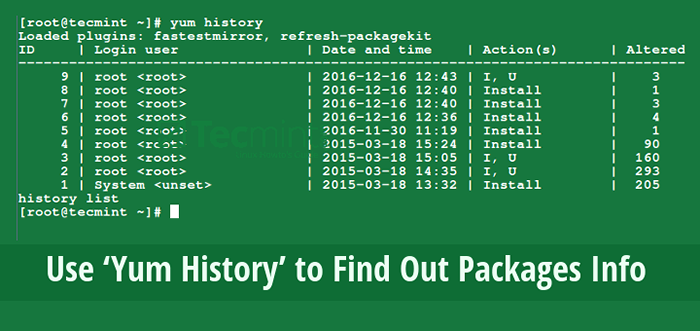
- 619
- 158
- Dave Kreiger V
Yum adalah pengurus pakej peringkat tinggi, berasaskan rpm untuk interaktif untuk RHEL/CENTOS sistem, ia membolehkan pengguna memasang pakej baru, mengeluarkan/memadamkan pakej lama/tidak diingini. Ia secara automatik boleh menjalankan kemas kini sistem dan melakukan analisis ketergantungan, dan juga melakukan pertanyaan pada pakej yang dipasang dan/atau pakej yang tersedia ditambah banyak lagi.
Dalam artikel ini, kami akan menerangkan bagaimana untuk melihat sejarah urus niaga yum untuk mengetahui maklumat mengenai pakej yang dipasang dan yang di mana dikeluarkan/dipadamkan dari sistem.
Cadangan Baca: 20 Linux Yum Perintah untuk Pengurusan Pakej
Berikut adalah beberapa contoh cara menggunakan perintah sejarah yum.
Lihat Sejarah Yum Lengkap
Untuk melihat sejarah penuh Yum Urus niaga, kita boleh menjalankan arahan di bawah yang akan menunjukkan kepada kita: id urus niaga, pengguna log masuk yang melaksanakan tindakan, tarikh dan masa tertentu apabila operasi itu berlaku, tindakan sebenar dan maklumat tambahan mengenai apa -apa perkara yang salah dengan operasi:
# sejarah yum
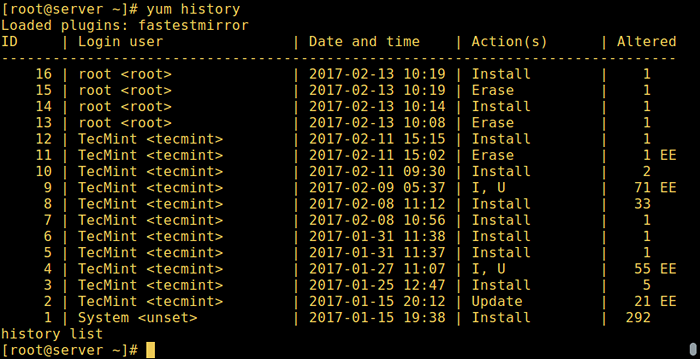 Lihat sejarah yum
Lihat sejarah yum Gunakan yum untuk mencari maklumat pakej
Sub-Komando Sejarah: maklumat/senarai/ringkasan boleh mengambil id transaksi atau nama pakej sebagai hujah. Di samping itu, sub -komando senarai boleh mengambil hujah khas, semua makna - semua urus niaga.
Perintah sejarah sebelumnya bersamaan dengan berjalan:
# yum sejarah senarai semua
Dan, anda boleh melihat butiran urus niaga mengenai pakej tertentu seperti httpd pelayan web dengan maklumat Perintah seperti berikut:
# YUM History Info Httpd
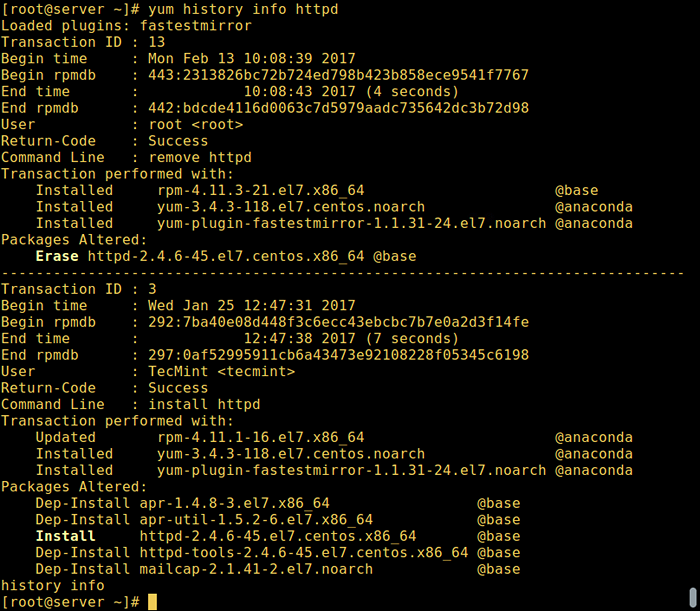 Yum - Cari maklumat pakej
Yum - Cari maklumat pakej Untuk mendapatkan ringkasan urus niaga mengenai httpd pakej, kita boleh mengeluarkan arahan berikut:
# Ringkasan Sejarah YUM HTTPD
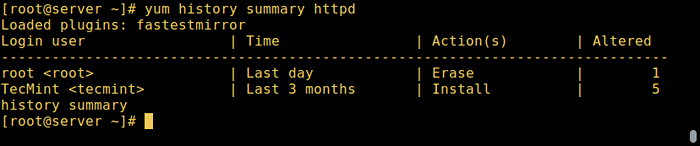 Yum - Cari ringkasan pakej
Yum - Cari ringkasan pakej Ia juga mungkin menggunakan transaksi ID, Perintah di bawah akan memaparkan butiran ID Transaksi 15.
# Maklumat Sejarah Yum 15
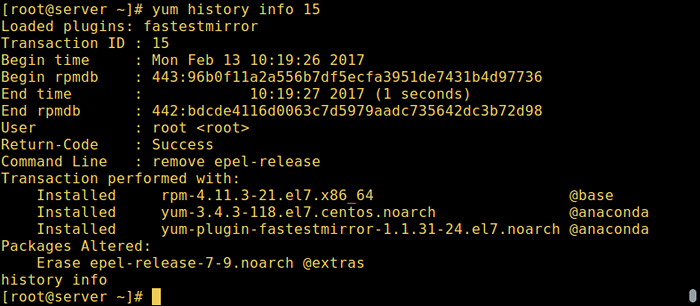 Yum - Cari maklumat pakej menggunakan ID
Yum - Cari maklumat pakej menggunakan ID Gunakan sejarah yum untuk mencari maklumat transaksi pakej
Terdapat sub-commands yang mencetak butiran urus niaga pakej atau kumpulan pakej tertentu. Kita boleh guna senarai pakej atau Pakej_info Untuk melihat lebih banyak maklumat mengenai httpd Pakej seperti begitu:
# yum sejarah pakej-senarai httpd atau # yum sejarah pakej-info httpd
 Yum - Cari maklumat transaksi pakej
Yum - Cari maklumat transaksi pakej Untuk mendapatkan sejarah mengenai pelbagai pakej, kita boleh menjalankan:
# YUM History Package-List Httpd Epel-Release atau # YUM History Packages-List Httpd Epel-Release
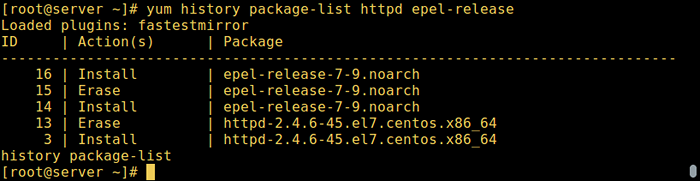 Yum - Cari Maklumat Pelbagai Pakej
Yum - Cari Maklumat Pelbagai Pakej Gunakan yum untuk menggulung pakej
Tambahan pula, terdapat sub-komando sejarah tertentu yang membolehkan kita: undo/redo/rollback urus niaga.
- Dibatalkan - akan membatalkan urus niaga yang ditentukan.
- Redo - ulangi kerja transaksi yang ditentukan
- kembalikan - akan membatalkan semua urus niaga sehingga ke titik urus niaga yang ditentukan.
Mereka mengambil sama ada id transaksi tunggal atau kata kunci yang terakhir dan mengimbangi dari transaksi terakhir.
Sebagai contoh, dengan mengandaikan kami telah melakukan 60 transaksi, "terakhir"Merujuk kepada transaksi 60, dan "terakhir-4"Menunjuk transaksi 56.
Cadangan Baca: Cara menggunakan 'yum-utils' untuk mengekalkan yum dan meningkatkan prestasinya
Ini adalah bagaimana sub-komando di atas berfungsi: jika kita mempunyai 5 urus niaga: v, w, x, y dan z, di mana pakej di mana dipasang.
# YUM SEJARAH BAWAH 2 #Will Buang Pakej W # YUM SEJARAH REDO 2 #WILL PAKET PAKEL W # YUM SEJARAH ROLLBACK 2 #WILL Buang pakej dari x, y, dan z.
Dalam contoh berikut, Transaksi 2 adalah operasi kemas kini, seperti yang dilihat di bawah, Redo Perintah yang berikut akan mengulangi Transaksi 2 Meningkatkan semua pakej yang dikemas kini pada masa itu:
# sejarah yum | grep -w "2"
 Yum - Cari ID Transaksi Pakej
Yum - Cari ID Transaksi Pakej # yum sejarah redo 2
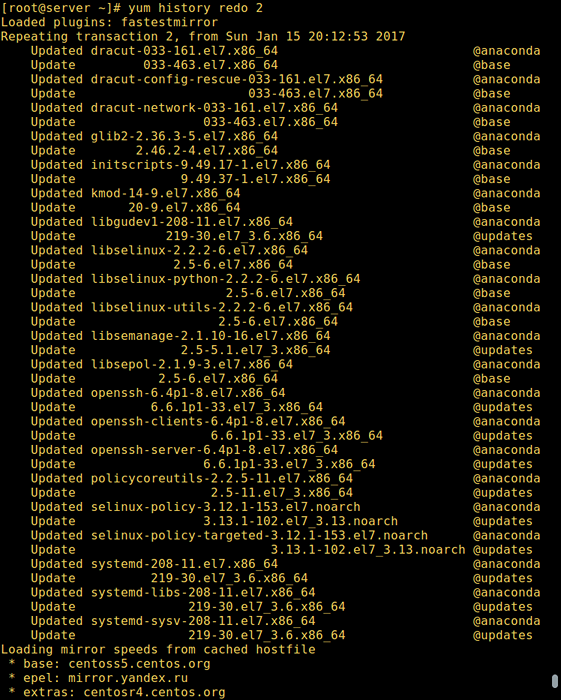 Kemas kini pakej yum redo
Kemas kini pakej yum redo The Redo Sub-komando juga boleh mengambil beberapa hujah pilihan sebelum kita menentukan transaksi:
- Force-Reinstall - Pasang semula sebarang pakej yang dipasang dalam transaksi itu (melalui pemasangan, menaik taraf atau menurunkan nilai).
- memaksa-remove - membuang sebarang pakej yang dikemas kini atau diturunkan.
# yum sejarah redo force-reinstall 16
 Yum - pakej pemasangan daya
Yum - pakej pemasangan daya Cari Maklumat Pangkalan Data Sejarah Yum dan Sumber
Sub-commands ini memberi kami maklumat mengenai sejarah DB dan sumber maklumat tambahan:
- addon-info - akan memberikan sumber maklumat tambahan.
- statistik - Memaparkan statistik mengenai sejarah semasa DB.
- SYNC - membolehkan kami mengubah data RPMDB/YUMDB yang disimpan untuk sebarang pakej yang dipasang.
Pertimbangkan arahan di bawah untuk memahami bagaimana sub-komando ini praktikal berfungsi:
# YUM History Addon-Info # Yum History Stats # Yum History Sync
Untuk menetapkan fail sejarah baru, gunakan sub-komando baru:
# sejarah yum baru
Kami dapat mencari maklumat lengkap mengenai arahan sejarah yum dan beberapa arahan lain di halaman lelaki yum:
# lelaki yum
Cadangan Baca: 4 cara untuk melumpuhkan/mengunci kemas kini pakej tertentu menggunakan yum
Itu sahaja buat masa ini. Dalam panduan ini, kami menjelaskan pelbagai arahan sejarah yum untuk melihat butiran urus niaga yum. Ingatlah untuk menawarkan pemikiran anda mengenai panduan ini melalui bahagian komen di bawah.
- « Cara Memasang Iredmail di CentOS 7 untuk Integrasi Iklan Samba4 - Bahagian 10
- Cara mengenakan beban CPU yang tinggi dan ujian tekanan pada Linux menggunakan alat 'stres-ng' »

